今天跟大家聊聊PPT的尺寸与自定义画布!也许你会在不同演示场合看到不同风格的发布会,最大的不同就是PPT的尺寸,虽然打开ppt软件默认的页面尺寸都是相同的(2010版本以下的office默认4:3,2013及以上版本已经改为16:9)如下图:
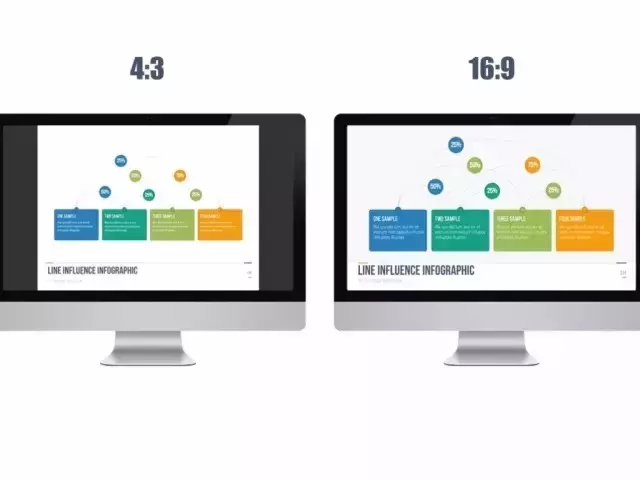
但是具体的尺寸是可以通过设置参数修改的,具体使用哪种尺寸,也要看演示的目的和具体场景,那么不同演示场合对于PPT尺寸有什么要求呢?一般来讲,如果要用在投影仪上,特别是学校课堂、会议提案、现场演示用的投影仪,4:3是标准配置,而如果只是在电脑显示屏上阅览的话,主流的显示屏大多都是16:9的宽屏尺寸,所以在制作PPT以前一定要了解清楚PPT的具体使用场景,否则的话……做完之后的PPT再修改尺寸会导致页面变形,要么被拉宽要么被压窄,修改起来很痛苦啊,那么重点来了
进入正题,怎么自定义尺寸呢
2010版(及以下版本)的PPT尺寸修改方法如下:
选择设计——页面设置
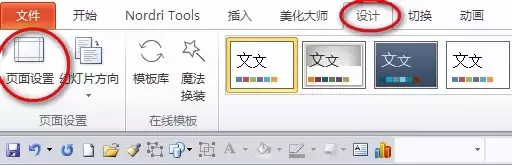
在幻灯片大小下拉列表里
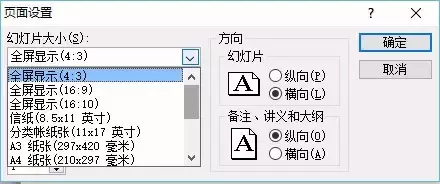
可以选择软件提供的可选尺寸方案。如果没有找到合适的。没关系。拉到最低端,选择自定义
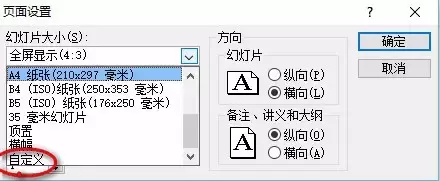
然后就可以随心所欲的自定义长宽比了
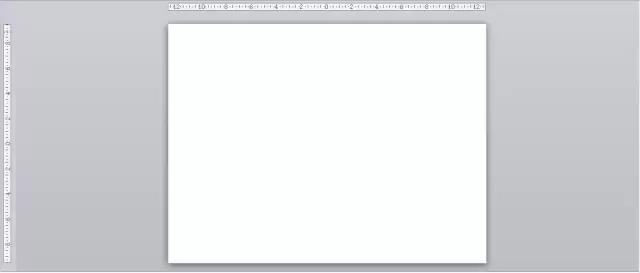
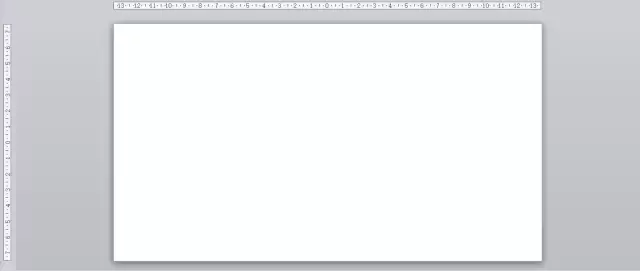
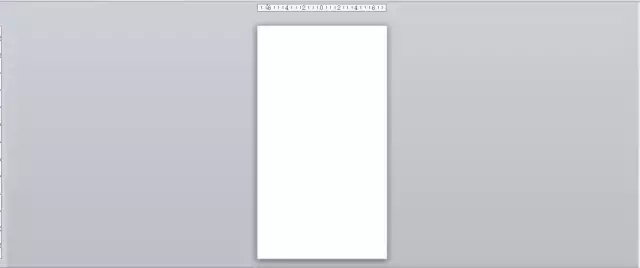
所以用PPT做海报设计、书签、信封、明信片都不是事儿,只要你有足够的创意,不过长宽尺寸并不能无限制增加,微软将长宽最大值设定在了142.22厘米,2013版(及以上版本)页面尺寸设置:自定义——幻灯片大小

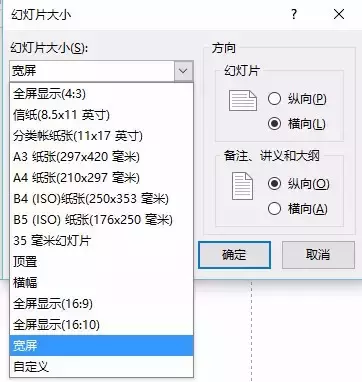
然后根据菜单提示自定义尺寸(同2010版)。


